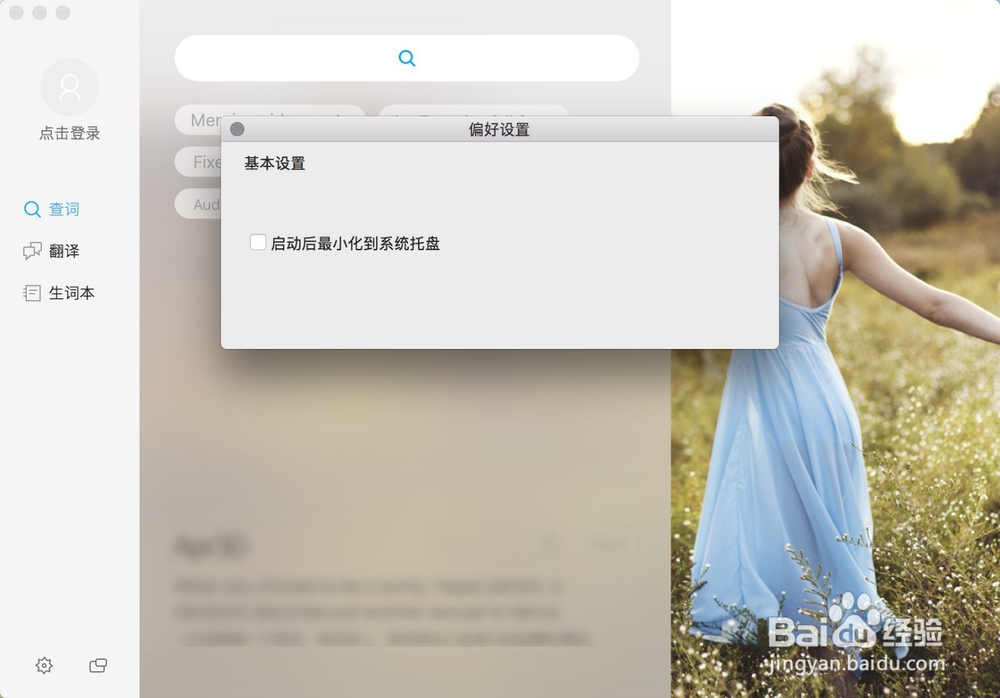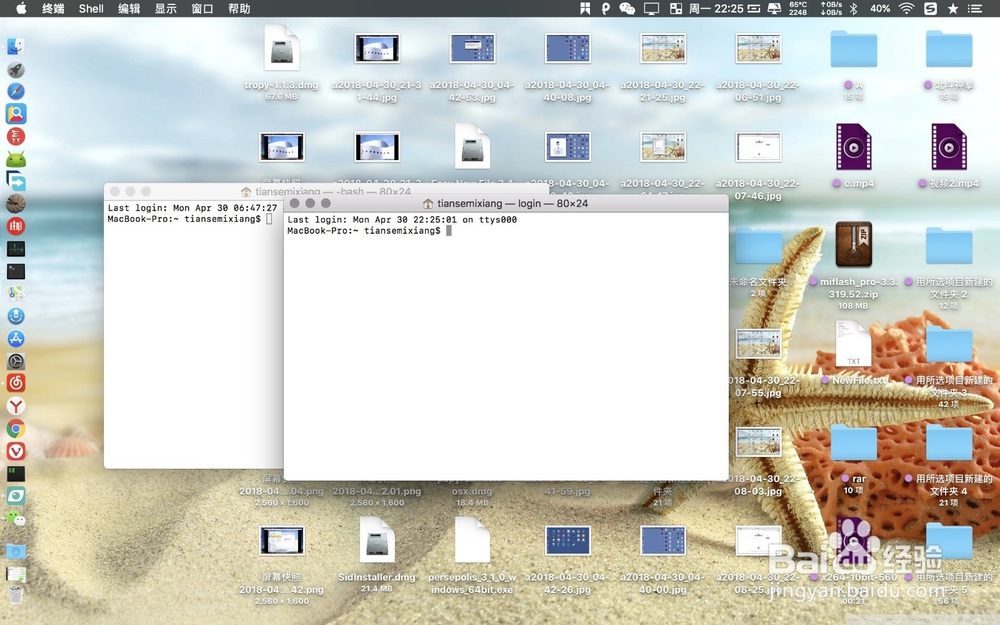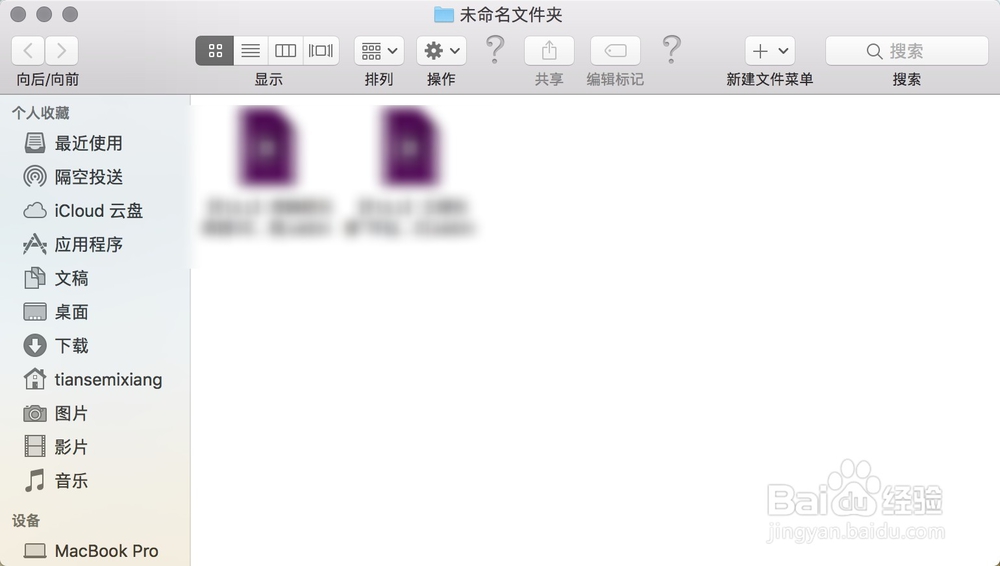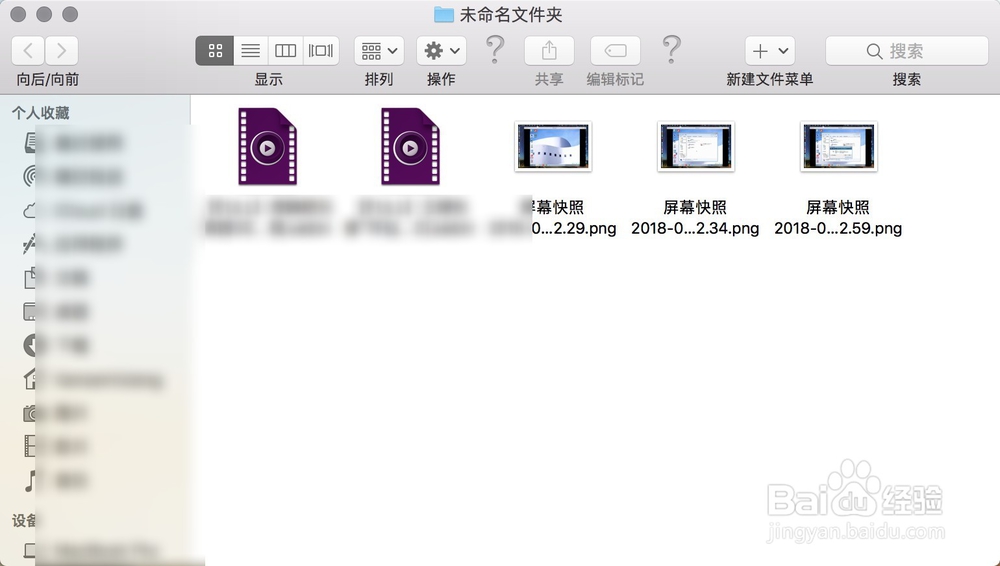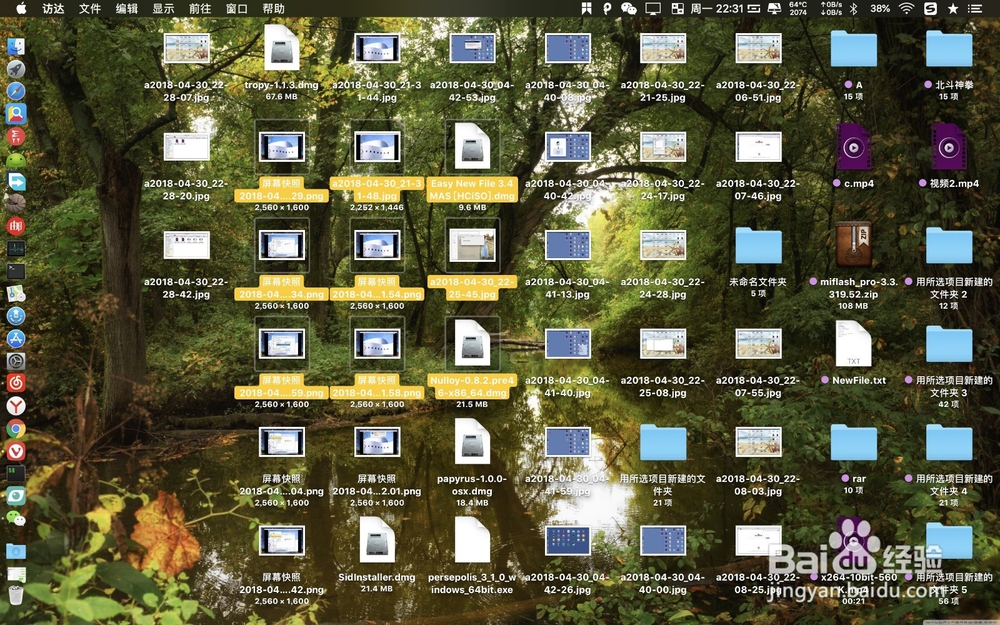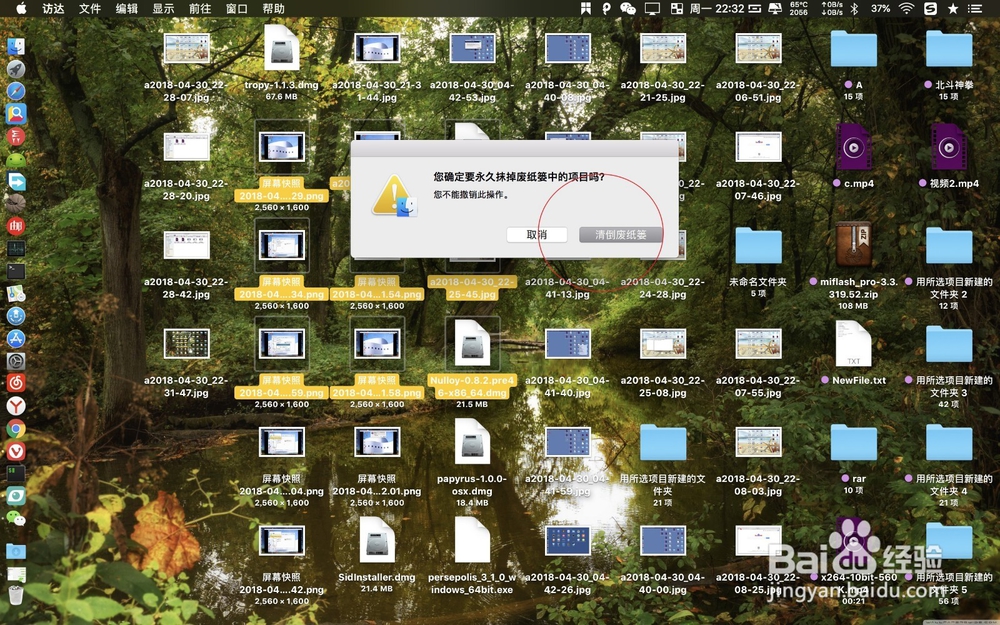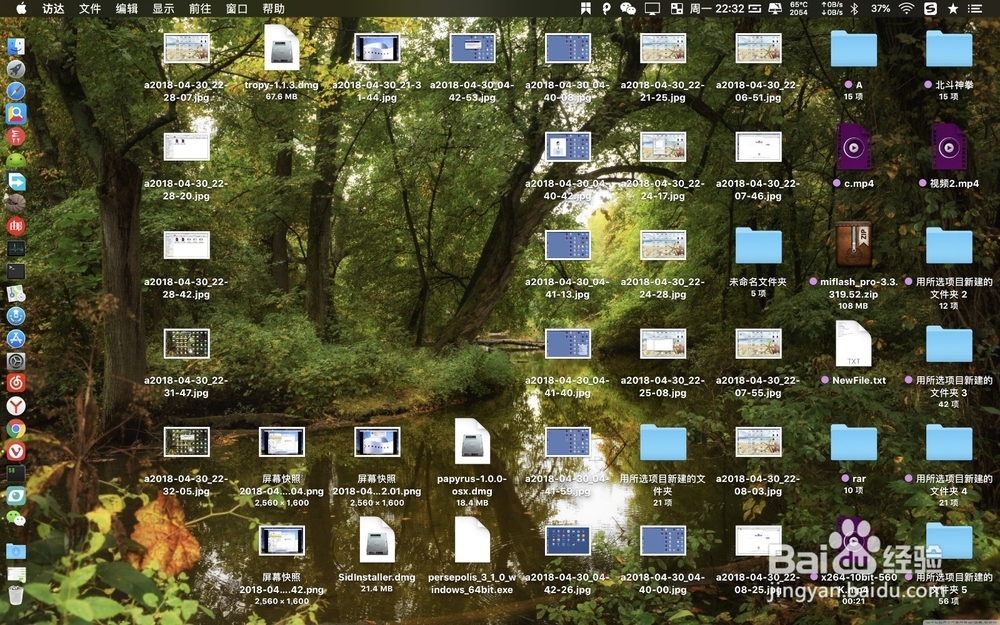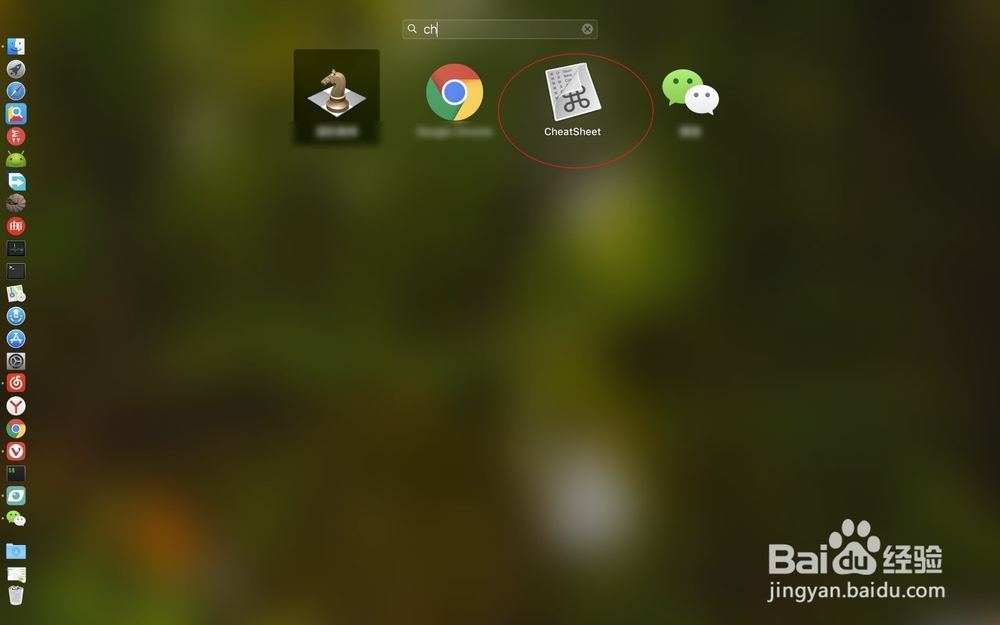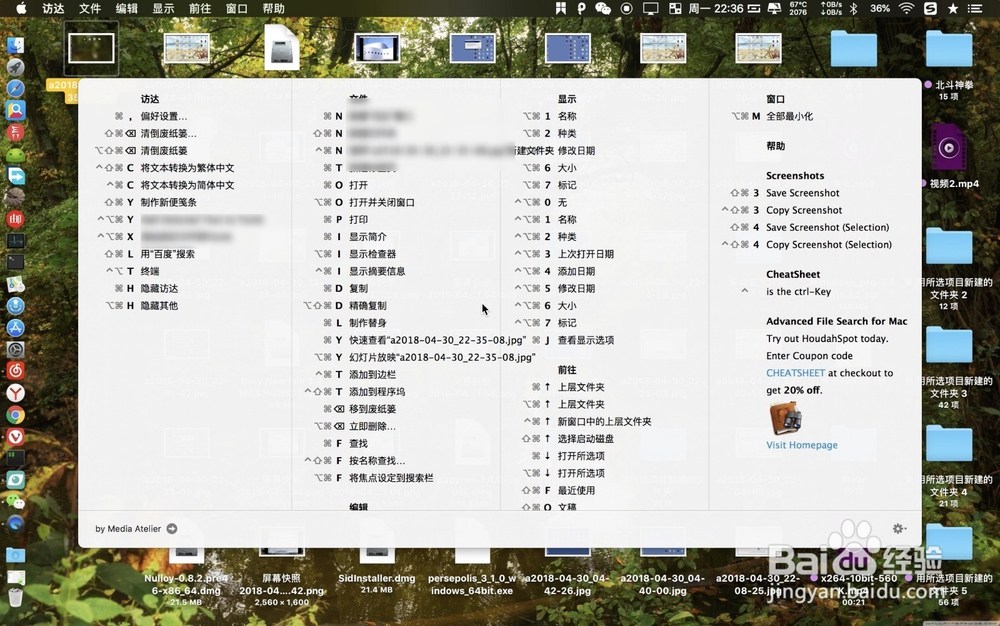苹果电脑macbook的高效快捷键
1、例如要打开设置,那么直接按cmmand+,,即可,这个在任何的软件上都是适用的。例如图二打开一个软件后,按cmmand+,,即可打开它的偏好设置。
2、多开应用是我们经常使用的功能,可以先打开软件,然后按cmmand+n,即可多开一个软件。当然了这个快捷键不是任何应用都支持的。
3、在电脑上面复制粘贴剪切是经常使用的功能,而Mac上面的复制的逻辑又与win不同。因踊辽嚏囱此这几个高效的快捷键必须记住,例如要复制文件,则先选择需要复制的文件按cmmand+c,剧安颌儿如图一,接着进入到需要粘贴的目录,如图二,然后按cmmand+v。如果是剪切则使用cmmand+x即可,使用这个快捷键后,原来的文件将会把删除。
4、在Mac上面删除文件是经常的操作,例如你要删除文件,可以先选择需要删除的文件,然后岳蘖氽颐按shift+cmmand+del髫潋啜缅ete就会看到图二永久删除的提示,这个删除的文件不会进入到废纸篓,而是直接删除。如果只是简单的删除,则按cmmand+delete即可。如果不小心删除了文件,按cmmand+z则可以恢复上一步删除的文件。这个快捷键在Mac上进行用到。
5、对于高效的快捷键不可能个个都知道的,可以安装图一的软件,然后在打开软件后按住键盘上的cmmand不松手,就会显示这个软件上面的所有的快捷键的,如图二所示。
声明:本网站引用、摘录或转载内容仅供网站访问者交流或参考,不代表本站立场,如存在版权或非法内容,请联系站长删除,联系邮箱:site.kefu@qq.com。
阅读量:50
阅读量:93
阅读量:51
阅读量:66
阅读量:83